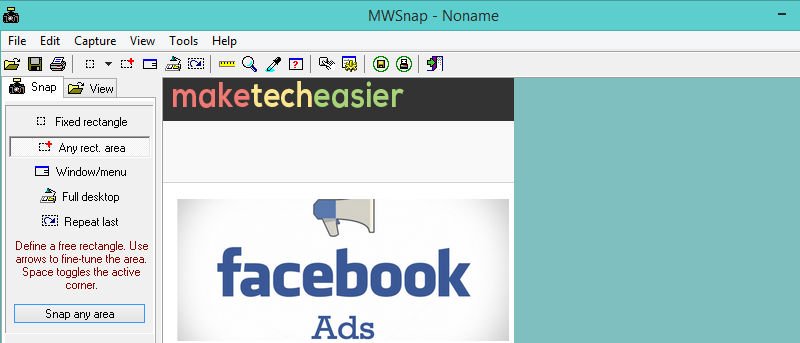Tomar capturas de pantalla es una de las formas más fáciles de demostrar un punto o resaltar un error al usar una computadora, y para muchas personas, la funcionalidad estándar que brinda su sistema operativo es más que suficiente. Es comprensible que otros anhelen más funciones, como poder editar capturas de pantalla u obtener una vista previa sin tener que abrir Paint, o incluso poder tomar una captura de pantalla con exactamente las mismas dimensiones nuevamente.
MWSnap es la respuesta a cada uno de estos problemas, a pesar de tener doce años en el momento de escribir este artículo. En términos de software, es absolutamente antiguo. Sin embargo, es gratis y totalmente confiable incluso en Windows 8.1.
Instalación
Instalar MWSnap es una tarea sencilla; el tamaño del archivo ejecutable es pequeño y no está cargado con el mismo adware y ofertas que parecen afectar a las alternativas más modernas. Simplemente elija la carpeta de instalación y habrá completado la parte más difícil de instalar MWSnap. Dada la utilidad obvia de un programa dedicado, también sugerimos colocar un acceso directo en el escritorio o en la barra de tareas, según su versión de Windows. Si prefiere no realizar una instalación completa, hay una versión portátil de MWSnap disponible, aunque en el momento de escribir este artículo, el segundo enlace espejo está inactivo.
Tomar capturas de pantalla
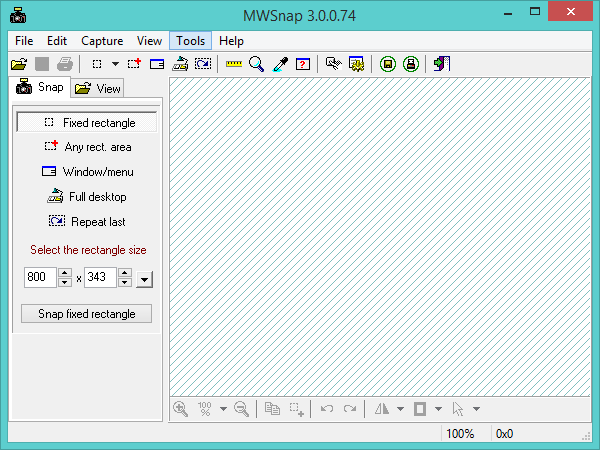
Toda la funcionalidad está disponible a través de los botones de la izquierda, pero al hacer clic con el botón derecho en el icono de la bandeja del programa también se abren las mismas funciones.
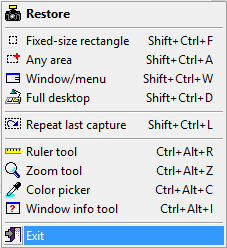
Quizás la herramienta más útil de todas esté vinculada al acceso directo «Shift + Ctrl + A», que le permite arrastrar un cuadro para determinar el contenido de la captura de pantalla. Simplemente presionar la tecla de pantalla «Imprimir» no proporciona la misma funcionalidad dentro de Windows, aunque podría decirse que es más útil que una captura de pantalla de escritorio de tamaño completo.
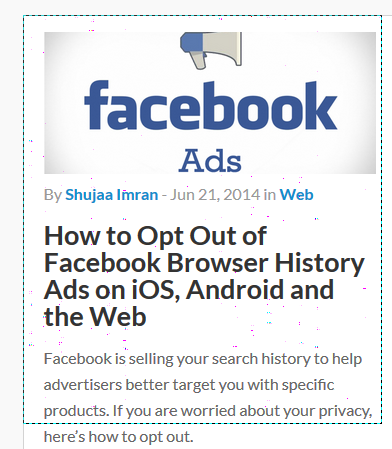
MWSnap también incluye la capacidad de tomar una foto con exactamente las mismas dimensiones que la inmediatamente anterior. Esto puede ser excelente si necesita volver a tomar una captura de pantalla o desea mostrar los efectos de la acción anterior dentro de la misma región de su pantalla.
Edición y uso compartido de capturas de pantalla
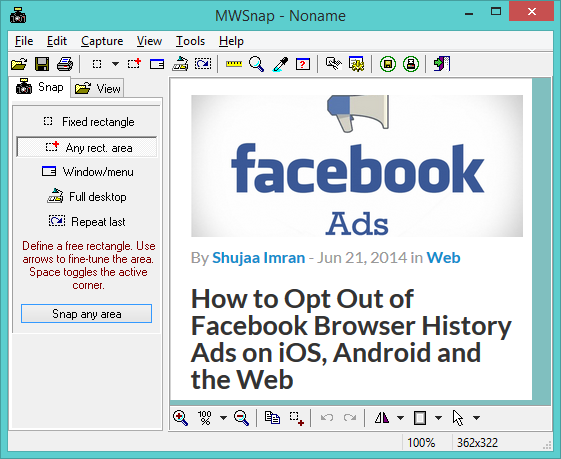
Aunque el editor es espartano según los estándares modernos, basta con hacer algunos ajustes básicos. Para una edición más enfocada en cambiar el contenido de la imagen, la herramienta Paint de Microsoft es una opción más inteligente, pero las dos tienen características que no se superponen, mientras que el software pago como SnagIt de Techsmith incorpora todas sus funciones y más.
MWSnap es un software anticuado, por lo que no debería sorprender que las cargas automáticas no estén disponibles. Las imágenes deben cargarse manualmente en un sitio como Imgur o Minus, los cuales son muy apreciados para compartir fotos. Para algunos, esto probablemente dañará la experiencia general del usuario, particularmente con software como Greenshot y Lightshot que cuentan con esta funcionalidad principal.
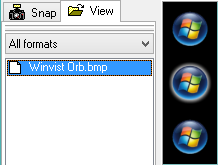
Curiosamente, MWSnap presenta su propio explorador de archivos, lo que le permite navegar a través de los archivos en el disco duro. Es posible que la navegación en árbol a la antigua no sea estéticamente agradable, pero si sabe dónde encontrar el archivo requerido, es una forma rápida y fácil de abrir imágenes sin tocar el Explorador de Windows.
Configuración en MWSnap
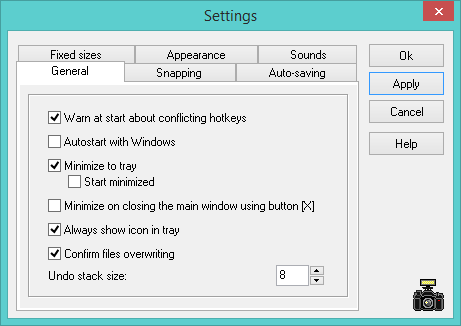
MWSnap tiene una cantidad impresionante de opciones para un programa con una interfaz relativamente escasa, y para algunos usuarios, estas opciones sin duda tendrán su atractivo. Los comandos de teclado se pueden rebotar para adaptarse mejor a su flujo de trabajo o diseño de teclado, y el fondo de las imágenes también se puede ajustar para garantizar que las cosas se vean bien a la vista.
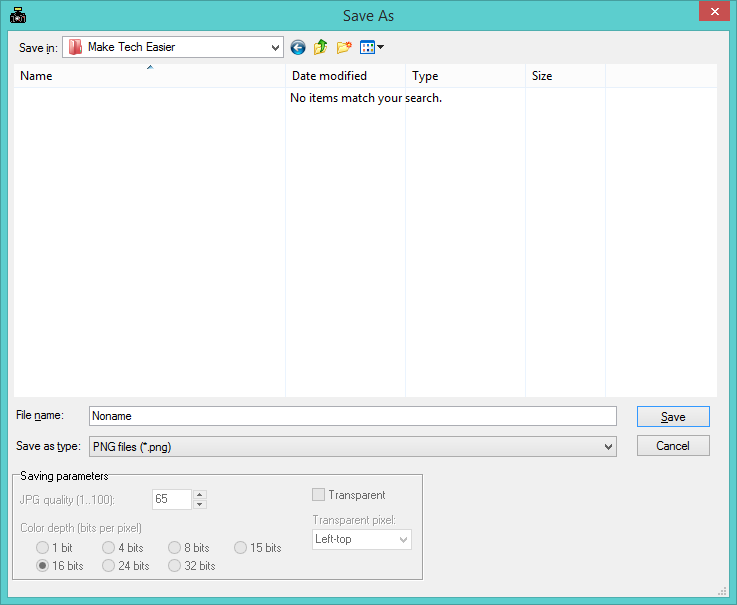
La configuración predeterminada para varios formatos de archivo tampoco son las únicas opciones disponibles; el cuadro de diálogo Guardar incluye opciones para ajustar el formato del archivo. Si bien es potencialmente más profundo de lo que a muchos usuarios les gustaría ir, esta es una característica inusual que debería atraer a los usuarios avanzados.
Conclusión
MWSnap podría ser criticado por su fea interfaz de usuario o por su falta de funciones de carga, pero quejarse de sus deficiencias sería perder las excelentes funciones que ofrece. Encontrar una alternativa gratuita que sea igual o mejor que MWSnap debería ser un desafío, dado que sigue siendo totalmente compatible con las computadoras modernas. Durante todas nuestras pruebas, no encontramos problemas; sin retraso de entrada, fallas o falta de respuesta general. Por ahora, MWSnap es una de las mejores herramientas gratuitas, y sorprende que consiga mantener esta posición más de una década después de su lanzamiento.